VM部署服务后设置局域网内其他人访问
第一种方式:虚拟机设置中,网络适配器选择桥接模式,此时虚拟机IP号段与局域网处于同一号段,局域网内其他人使用虚拟机IP+端口即可访问服务

将虚拟机IP设为静态IP,我的虚拟机系统为Ubuntu20.04版本,步骤为:进入/etc/netplan文件夹下,编辑01网卡配置文件
cd /etc/netplan
vim 01-network-manager-all.yaml
编辑 01-network-manager-all.yaml 文件的内容为:
network: version: 2 renderer: NetworkManager ethernets: ens33: #网卡名,以ubuntu操作系统的网卡名称为准 dhcp4: no #ipv4关闭dhcp,用static模式 dhcp6: no #ip6关闭dhcp addresses: [192.168.1.161/24] #要设置的虚拟机IP地址24固定掩码地址 gateway4: 192.168.1.1 #vmware网关的的IP地址,可以本地网络信息中查到网关地址 nameservers: #DNS服务器 addresses: [114.114.114.114, 8.8.8.8, 1.1.1.1]
设置后保存退出,然后执行 sudo netplan apply 命令编译网络配置,
此命令用来编译01-network-manager-all.yaml 文件,编译成功则无任何提示,编译失败会出现错误提示。
[注意]:
此配置文件内容为层级关系,分为5级,上级与下级的文本需要右缩进,右缩进至少一个空格,不允许使用tab,缩进的空格数不重要,只要相同层级的元素左对齐即可;大小写敏感;冒号与后面的值之间需要间隔一个空格,不然编译不过,会报错, 冒号后不带空格会出现下面的错误:
/etc/netplan/01-network-manager-all.yaml:11:7: Invalid YAML: could not find expected ':': nameservers:
重启系统,验证网络是否通达
执行 reboot 命令重启系统才会生效。
重启后用 ping 命令验证网络是否通达:
ping www.baidu.com
第二种方式:VM工作台选择-【编辑】-【虚拟网络编辑器】,选择VMnet8点击NAT设置,

进入NAT设置后点击添加,填写相应参数
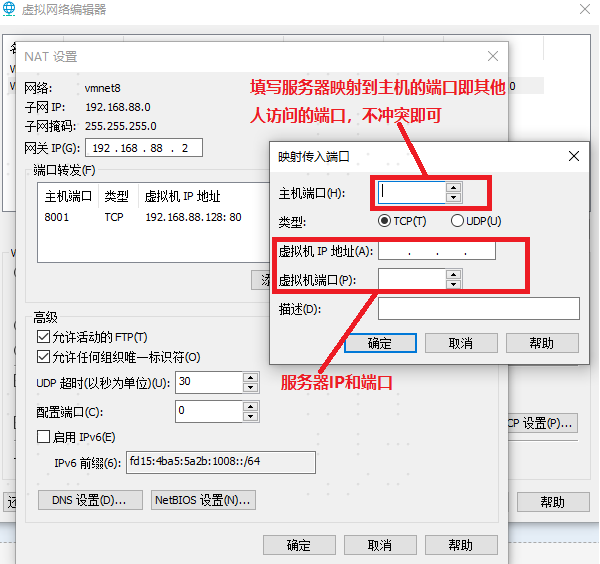
填写后保存,然后关闭主机防火墙后,其他人即可访问服务



 浙公网安备 33010602011771号
浙公网安备 33010602011771号